|
On commence
Sherlock-holmes
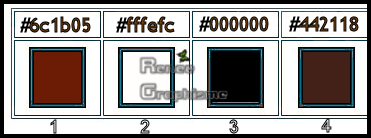
1. Ouvrir
‘’Fond_Sherlock Holmes’’- Transformer en calque Raster 1
2. Calques –
Dupliquer
3. Image -
Redimensionner a 50% - Décocher redimensionner tous les
calques
4. Effets – Effets
d’image – Mosaïques sans jointures par défaut
5. Propriété du
calque – Mode Multiplier
6. Effets – Effets 3
D – Ombre portée 5/ -6 /85/22 en noir
7. Calques -
Fusionner les calques visibles
8. Calques –
Dupliquer
9. Image - Rotation
libre 90 ° a droite
- Styles et textures
Avant plan couleur No 3 et en arrière plan couleur No 1
10. Effets – Modules
externes – Mock – Windo par defaut (128/216/25/25/25/25)
11. Calques –
Dupliquer
12. Effets – Modules
externes ou Unlimited – Simple - Blintz
13. Propriété du
calque - Mode Écran – Opacité a 45
14. Calques -
Fusionner le calque du dessous
- Styles et Textures
- Avant plan couleur No 1 et Arrière plan couleur No 4
- Préparer un
dégradé- Premier plan - Radial configuré comme ceci
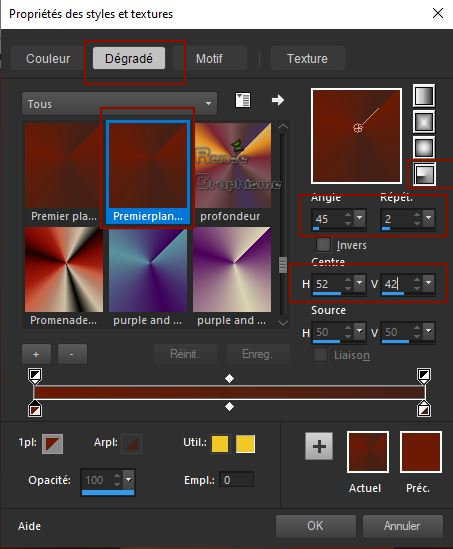
15. Calque – Nouveau
calque raster
16. Sélections -
Charger- Enregistrer une sélection à partir du disque -
Charger la sélection’’ Sherlock_1’’
17. Pot de peinture
 –
Remplir du dégradé –
Remplir du dégradé
DÉSÉLECTIONNER
18. Calques
Dupliquer
19. Image - Miroir–
Miroir Horizontal
20. Image –
Retourner - Renverser Verticalement
21. Calques –
Fusionner le calque du dessous
22. Effets –
Unlimited 2.0 - Two Moon - Quilt... 136/217
23. Effets – Effets
3 D – Ombre portée en mémoire
24. Effets –
Unlimited 2.0 - &<Bkg Designer sf10 I> > - 4 Way Average
25. Propriété du
calque – Mode Lumiere douce
26. Effets – Effets
de bords – Accentuer d’avantage
27. Calques –
Nouveau calque raster
28. Sélection
personnalisée
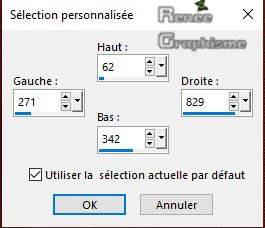
29. Pot de peinture
 –
Remplir du dégradé –
Remplir du dégradé
30. Effets -
Unlimited 2.0 - Two Moon - Rotate and Fade Away... 39/65
31. Propriété du
calque – Mode Recouvrement
DÉSÉLECTIONNER
32. Calques –
Nouveau calque raster
33. Sélections -
Charger- Enregistrer une sélection à partir du disque -
Charger la sélection’’ Sherlock_2’’
34. Editer copier -
Editer coller dans la sélection ‘’Renee_Sherlock-Image
1.jpg’’
35. Propriété du
calque - Mode recouvrement
36. Calques –
Dupliquer
37. Calques –
Fusionner le calque du dessous
38. Effets – Modules
externes – EyeCandy 5 Impact – Glass
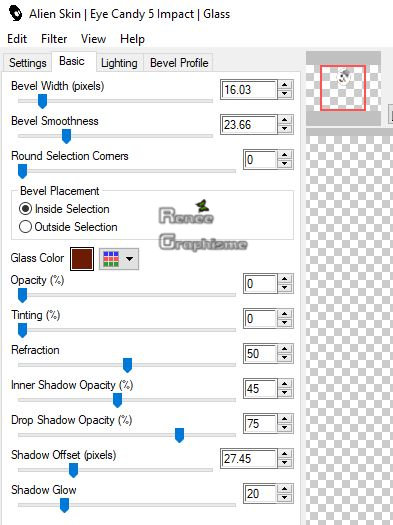
- Se placer sur le
calque du dessous Raster 2
39. Effets – Effets
3 D – Ombre portée 5/6/85/22 en Noir
- Revenir sur le
calque du dessus Raster 3
40. Effets – Effets
3 D – Ombre portée 5/6/85/22 en Noir
41. Propriété du
calque – Mode lumière douce
DÉSÉLECTIONNER
42. Editer copier -
Editer coller comme nouveau calque –
‘’Renee_Sherlock-Image 2’’
43. Effets – Effets
d’image – Décalage H = - 18 et V = 182
/Transparent coché
44. Propriété du
calque – Mode Recouvrement
45. Calques –
Nouveau calque raster
46. Sélections -
Charger- Enregistrer une sélection à partir du disque -
Charger la sélection’’ Sherlock_3’’
47. Pot de peinture
 –
remplir de la couleur arrière plan ( No 4) –
remplir de la couleur arrière plan ( No 4)
48. Effets –
Unlimited 2.0 - kang 3 - mi vida cocaine
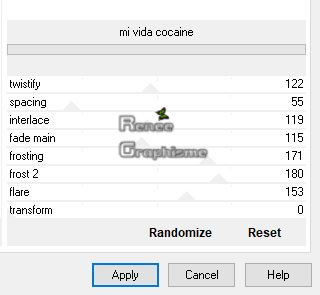
DÉSÉLECTIONNER
49. Descendre
Opacité du calque a 55
50. Effets – effets
3 D – Ombre portée 1/-1/100/8 en Blanc
- Se placer sur le
calque Copie de Fusionné
51. Calques –
Dupliquer
52. Effets – Modules
externes – Mura’s Meister – perspective Tilling
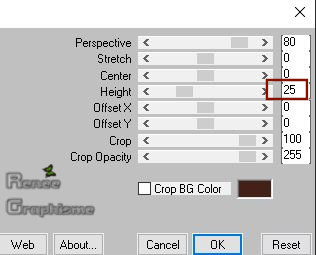
53. Effets – Effets
de Bords - Accentuer
- Se replacer en
haut de la palette des calques
54. Editer copier –
Editer coller comme nouveau calque ‘’
Renee_Sherlock-Image 3
55. Outil
sélectionner ( K) – placer comme ceci
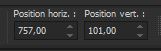
56. Calques -
Dupliquer
57. Effets – Effets
d’image – Mosaïques sans jointures
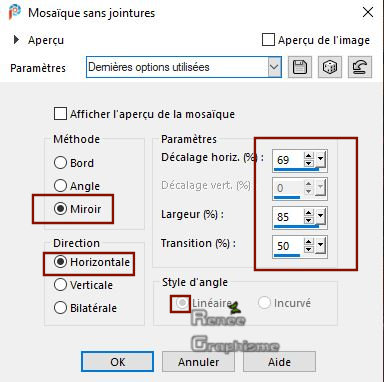
58. Propriété du
calque – Mode recouvrement
59. Editer copier –
Editer coller comme nouveau calque ‘’Renee_Sherlock-Motif.png’’
- Placer a gauche du
travail
60. Activer le tube
‘’ Renee_Sherlock-personnage’’ ( vous en avez d’autres
dans le dossier tubes reserves personnage si vous
désirez)
- Editer copier –
Editer coller comme nouveau calque
61. Outil
selectionner ( K) Placer
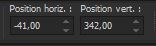
62. - Editer copier
– Editer coller comme nouveau calque '’Renee_Sherlock-Image
34’’ / Il est bien placé
63. Image – Ajouter
des bordures de 1 couleur No 1
64. Image – Ajouter
des bordures de 25 Pixels en blanc
65. Image – Ajouter
des bordures de 1 couleur No 1
66. Image – Ajouter
des bordures de 30 Pixels en blanc
67. Coller le titre
ou écrire le votre
68. Calques
Fusionner tous
69. Image
redimensionner a 999 Pixels de large
C'est terminé- Merci
Renée
Ecrite le 1-09-2019
et
mis en place
le 2019
*
Toute ressemblance avec une leçon existante est une pure
coïncidence
*
N'oubliez pas de remercier les gens qui travaillent avec
nous et pour nous j'ai nommé les tubeurs et
les traductrices Merci |